DearMob-arvostelu: Siirrä tai varmuuskopioi iPhone-tiedostoja tietokoneeseen sotilastason salauksella
iTunes on aina ollut monimutkainen ja paisunut ohjelmisto. Siksi se ei ole suotuisa valinta iOS-käyttäjille iPhonen/iPadin tietojen hallintaan.
Toistaiseksi olemme arvioineet melko monia iTunes-vaihtoehtoja, jotka toimivat hyvin. Mutta yksi asia, josta jokainen heistä puuttuu, on salatut varmuuskopiot ja tiedostojen siirrot.
Täyttääksemme tämän aukon olemme täällä toisella kätevällä iPhone-hallintaohjelmalla, jonka avulla voit siirtää tietoja tai ottaa varmuuskopioita sotilastason salauksella tarjotaksesi tietosi maksimaalisen suojan.
Jos sinulla on iTunesin synkronointiongelmia tai haluat käyttäjäystävällisempää ja joustavuutta vietäessä/tuottaessa tietoja iPhonen ja PC/Macin välillä, tässä mainitsemamme ohjelmistot voivat auttaa sinua paljon.
Joten, ilman pitkiä puheita, ryhdytään maahan.
Sisällys
DearMob iPhone Managerin arvostelu
DearMob iPhone Manager on saatavana sekä Windowsille että Macille.
Voit saada sen heidän viralliselta sivustoltaan. Se perustuu freemium-malliin, mikä tarkoittaa, että voit käyttää ohjelmistoa ILMAISEKSI, tietysti tietyin rajoituksin. Jos haluat poistaa rajoituksen, sinun on ostettava premium-versio.
Ilmainen versio antaa kuitenkin sinulle selkeän kuvan kaikista sen ominaisuuksista.
Katsotaanpa aluksi, kuinka voit ottaa salatun iPhone-varmuuskopion tietokoneellesi DearMobin avulla.
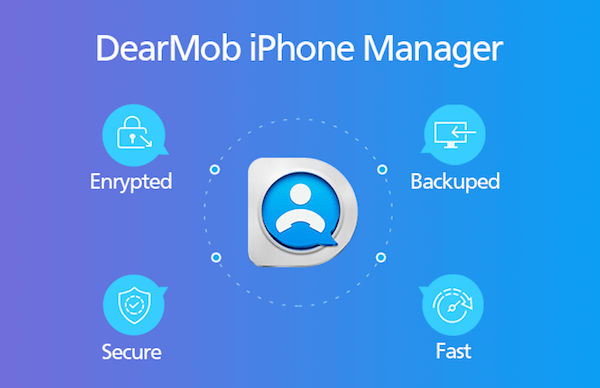
Kuinka varmuuskopioida iPhone PC / Maciin salauksella?
Salatut varmuuskopiot sisältävät erittäin luottamuksellisia tietoja, kuten tallennettuja tilin salasanoja, verkkosivustohistoriaa, terveystietoja ja Wi-Fi-asetuksia. Siksi ne on suojattu salasanalla, toisin kuin tavallinen varmuuskopio.
Näin voit ottaa sellaisen laitteellesi.
Huomautuksia: Olen käyttänyt Mac-versiota, mutta Windowsissa ei ole mitään eroa.
1. Avaa ohjelmisto, kun olet ladannut ja asentanut sen tietokoneellesi. Liitä iOS-laitteesi PC/Maciin USB:n kautta.
2. Ohjelmisto tunnistaa pian iPhonesi. Kun se on tehty, napsauta Varmuuskopiointi.
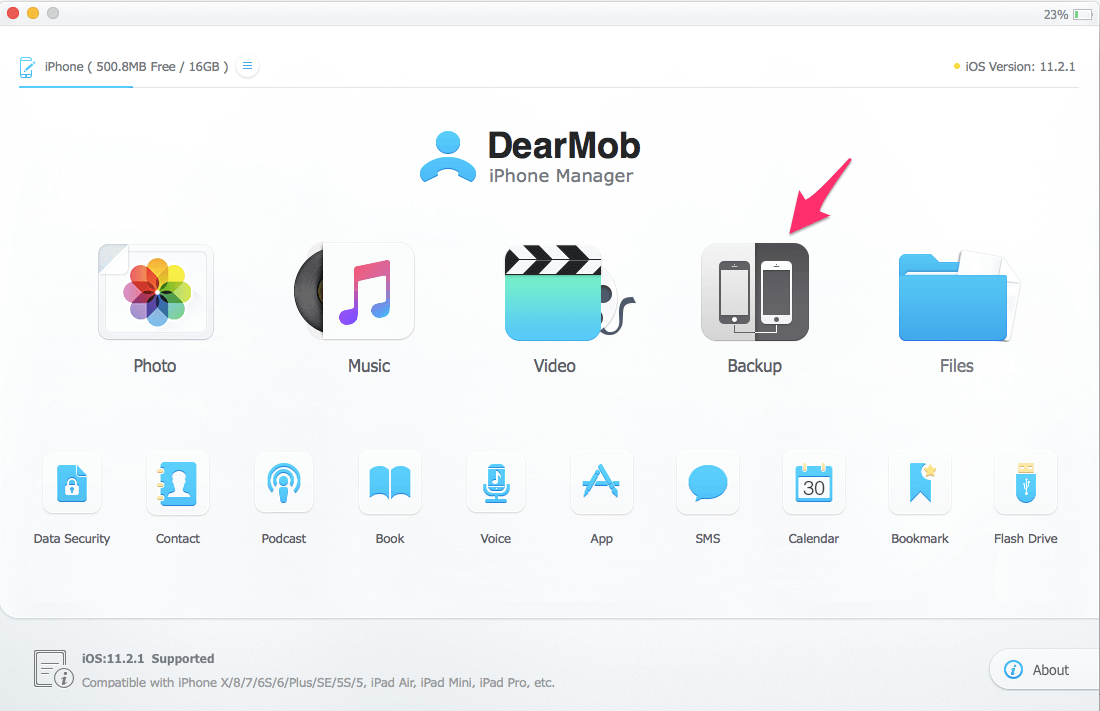
3. Valitse seuraavassa näytössä valintaruutu Salaa varmuuskopiosi.
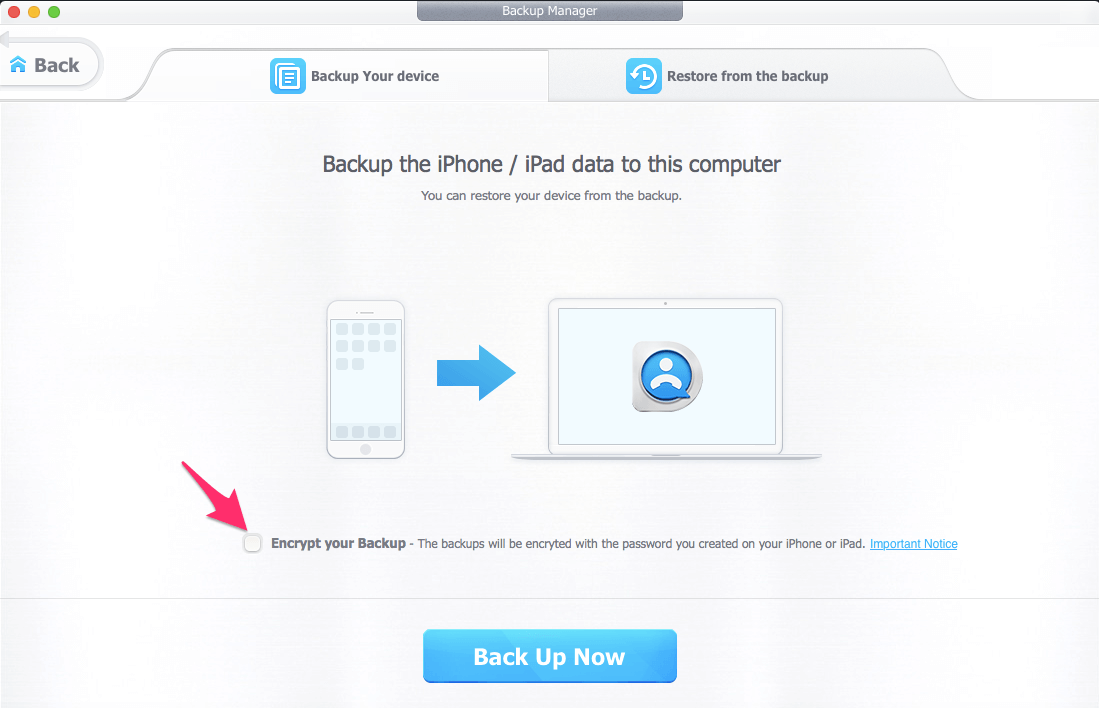
4. Aseta ja vahvista varmuuskopion salasana. Klikkaa Ok.
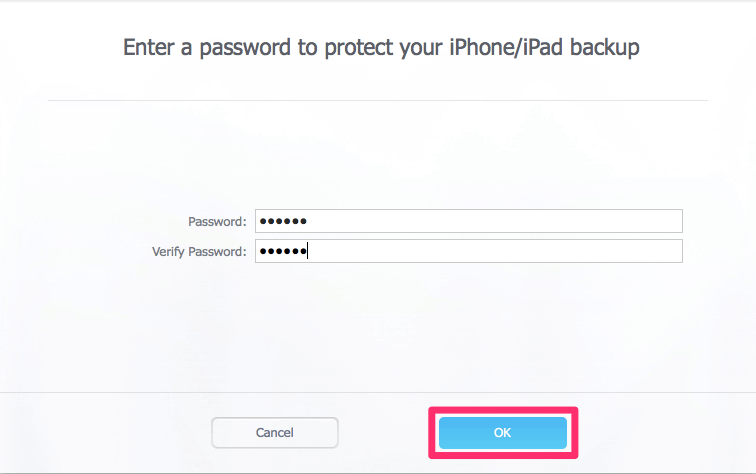
Hetken kuluttua sinun pitäisi nähdä menestysviesti. Klikkaa Kyllä.
5. Napsauta nyt Varmuuskopioi nyt.
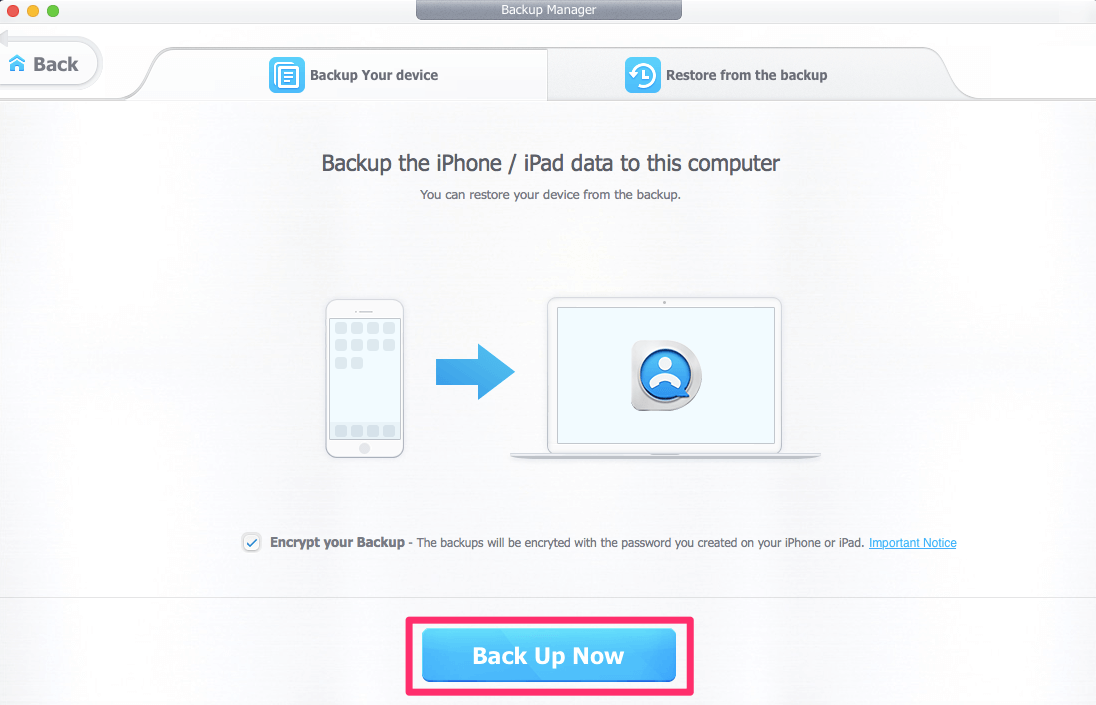
Seuraavassa näytössä kerrotaan täydellisen varmuuskopion tekemiseen tarvittavasta ajasta. Klikkaa Ok.
Kun varmuuskopiointi on tehty, näet onnistumisnäytön alla. Klikkaa Ok.
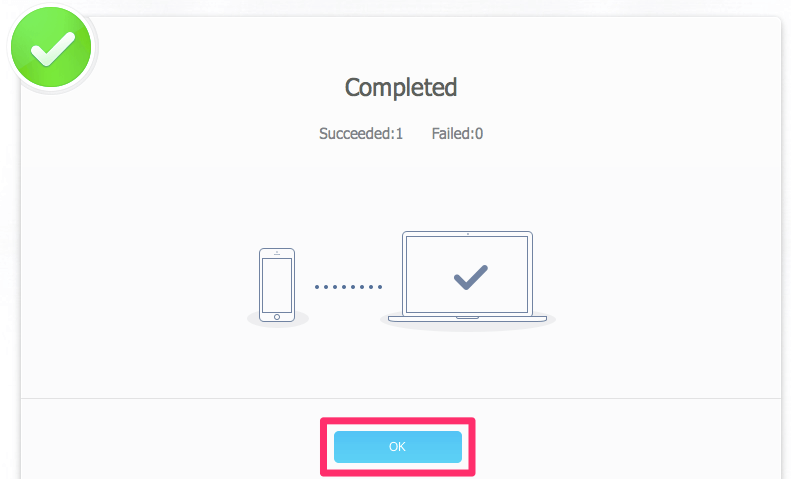
Löydät salatun varmuuskopion oletusvarmuuskopiopolusta.
DearMob ei rajoitu vain varmuuskopiointiin. Se voi tehdä paljon muutakin. Alla on sen tärkeimmät ominaisuudet, joihin kannattaa kiinnittää huomiota.
Avainominaisuudet
1. Salaus – Joko haluat ottaa varmuuskopion tai siirtää tietoja iPhonesta, DearMobilla on salausvaihtoehto, joka tarjoaa kaiken tiedostosi tarvitseman suojauksen. Katso alla olevaa kuvakaappausta, jossa siirrän valokuvia iPhonesta tietokoneeseen salauksella.
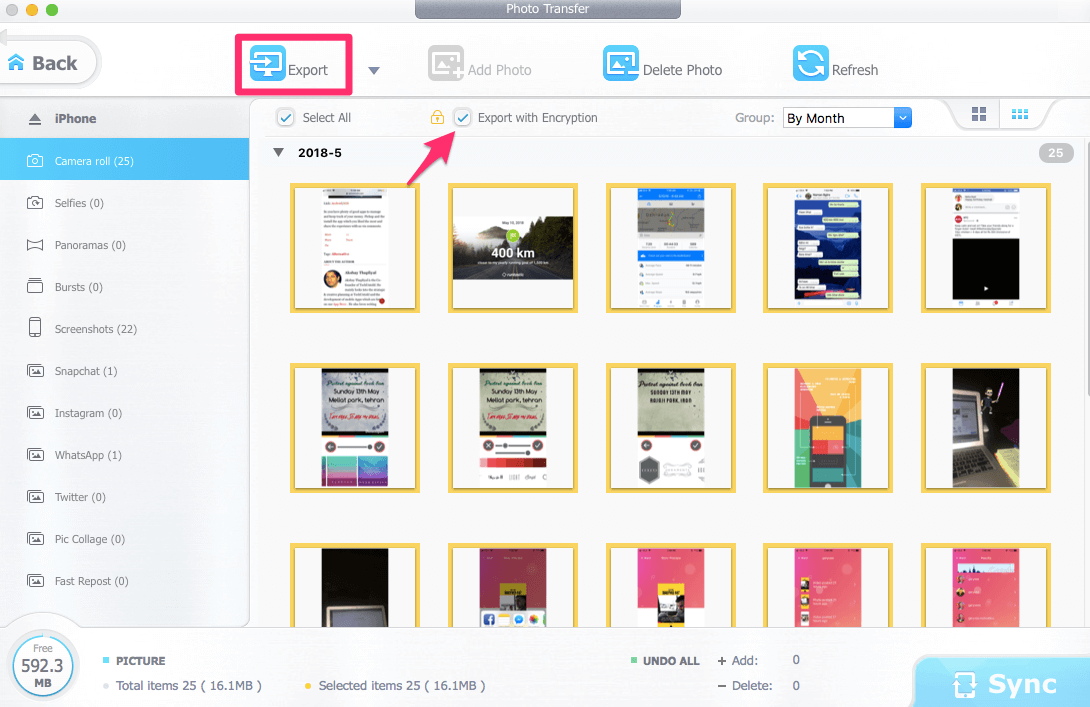
2. Import / Export – Voit helposti lisätä tiedostoja iOS-laitteeseesi tietokoneeltasi tai viedä tietoja iPhonesta tietokoneelle napin painalluksella.
3. Tuetut tiedostotyypit – Se tukee enimmäkseen kaikkia iOS-tiedostotyyppejä, kuten valokuvat, musiikki, videot, yhteystiedot, iBooks, kalenteri, viestit ja paljon muuta.
4. Poista tiedostot – Voit myös poistaa valokuvia/videoita iPhonesta/iPadista tästä ohjelmistosta.
5. Muuntaa tiedostot – DearMob voi muuntaa tiedostoja Apple-formaateista muiden laitteiden tukemiin muotoihin. Tämä auttaa sinua avaamaan tai toistamaan tiedostoja muilla laitteillasi.
Ja DearMob tukee myös Applen epäystävällisen video- ja musiikkimuodon muuntamista sopimaan iPhone iPad iPodiin tuonnin aikana.
Siirrytään nyt etuihin ja haitoihin.
Plussat
- Salatut tiedonsiirrot ja varmuuskopiointi.
- Joustavuus valita kaikki tai tietyt tiedostot tuonnin/viennin aikana.
- Nopea siirto- ja synkronointinopeus.
- Käyttäjäystävällinen.
MIINUKSET
- Hyvin pienempi päivittäinen siirtoraja ilmaisessa versiossa.
- He voisivat harkita ominaisuuden lisäämistä tiedostojen siirtämiseen iPhonen välillä sekä Androidin ja iPhonen välillä AnyTrans.
Kääri
DearMobin pitäisi olla suosikkivalintasi iTunes-vaihtoehtona, jos olet huolissasi tietojesi turvallisuudesta.
Eniten pidin salauksesta tässä ohjelmistossa, ja luultavasti sinäkin pidät siitä hyödyllisenä.
Jos sinun on kuitenkin varmuuskopioitava iPhonesi vain siirtääksesi tiedot uuteen puhelimeen, kuten Androidiin, voit tehdä sen ilman tietokonetta. Esimerkiksi, tässä miten siirtääksesi yhteystietoja iPhonesta Androidiin.
Älä unohda jakaa arvostelua ystäviesi kanssa, jos pidit siitä hyödyllistä.
Viimeisimmät artikkelit